Ôi trời ơi! Cái wifi nhà tôi lại “dở chứng” rồi! Chắc hẳn nhiều bạn cũng từng méo mặt, thở dài ngao ngán vì chiếc máy tính yêu quý bỗng dưng “mất tích” khỏi thế giới internet. Đang lướt web ngon trớn, xem phim hay chơi game hăng say thì bụp phát, “No Internet”. Thật là muốn… “khóc một dòng sông” luôn! Vậy đâu là lý do khiến Máy Tính Không Kết Nối được Wifi và cách khắc phục như thế nào? Hãy cùng tôi, một game thủ kỳ cựu, “bắt bệnh” và “chữa trị” cho chiếc máy tính của bạn nhé!
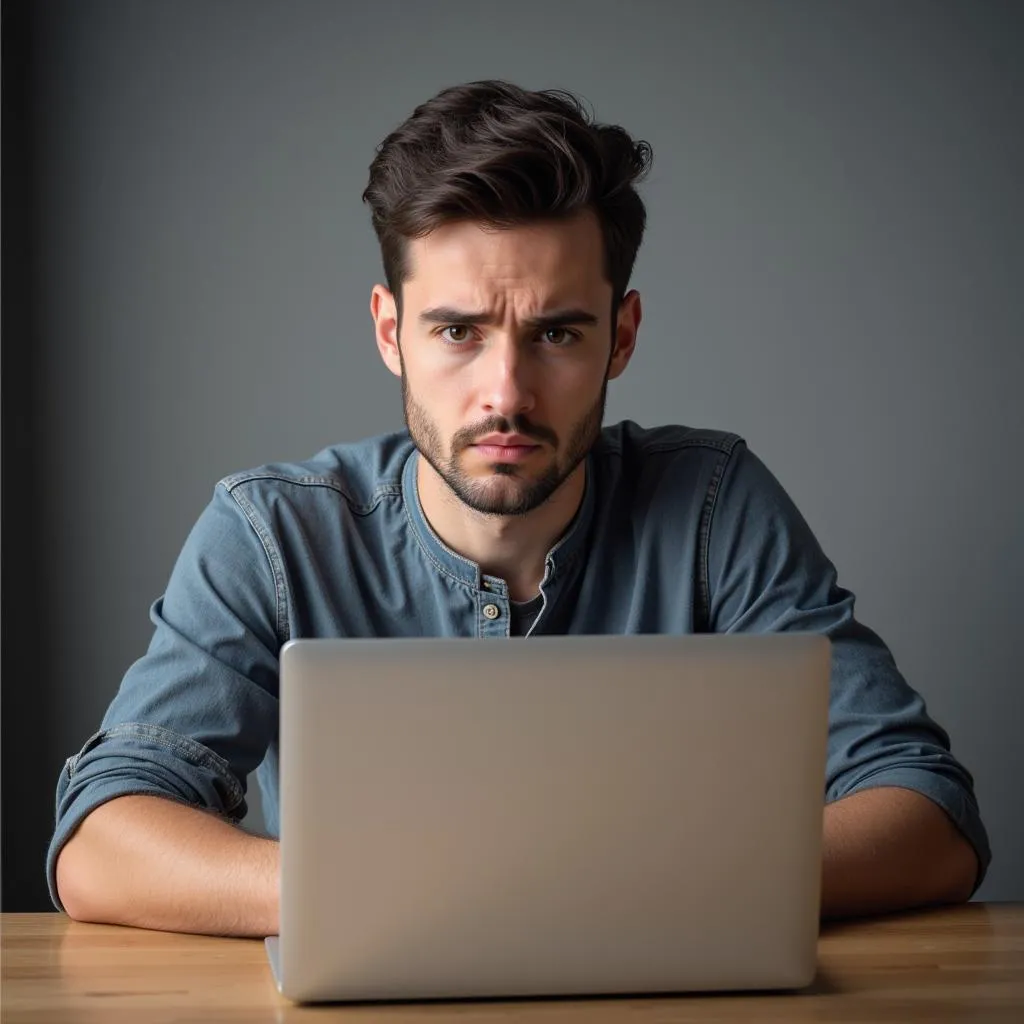 Máy tính không bật được wifi
Máy tính không bật được wifi
Tại Sao Máy Tính Không Kết Nối Được Wifi?
Việc máy tính không kết nối được wifi có thể do nhiều nguyên nhân, từ đơn giản như chưa bật wifi trên máy tính đến phức tạp hơn như lỗi driver hoặc xung đột phần mềm. Dưới đây là một số “thủ phạm” thường gặp:
1. Chưa bật Wifi trên máy tính
Nghe có vẻ “ngớ ngẩn” nhưng đây lại là lỗi mà rất nhiều người mắc phải, kể cả những “tay lão luyện” trong giới công nghệ. Đôi khi, sau khi tắt wifi để tiết kiệm pin hoặc vô tình chạm vào phím tắt, chúng ta quên mất bật lại. Hãy kiểm tra kỹ biểu tượng wifi ở góc phải màn hình hoặc sử dụng phím tắt để chắc chắn rằng wifi đã được bật nhé!
2. Sai mật khẩu Wifi
“Nhập đi nhập lại vẫn báo sai mật khẩu?”. Rất có thể bạn đã nhập sai mật khẩu wifi. Hãy kiểm tra kỹ lại mật khẩu, phân biệt chữ hoa, chữ thường và các ký tự đặc biệt. Nếu bạn sử dụng mật khẩu wifi do nhà cung cấp dịch vụ mạng đặt, hãy liên hệ với họ để được hỗ trợ.
3. Lỗi Driver card mạng
Driver card mạng là “cầu nối” giúp máy tính kết nối với mạng wifi. Nếu driver bị lỗi thời, hỏng hóc hoặc không tương thích, máy tính của bạn sẽ gặp khó khăn trong việc kết nối wifi.
4. Xung đột phần mềm
Một số phần mềm diệt virus, tường lửa hoặc VPN có thể chặn kết nối wifi của bạn. Hãy thử tắt tạm thời các phần mềm này để kiểm tra xem chúng có phải là “thủ phạm” hay không.
5. Modem hoặc Router Wifi gặp sự cố
Modem hoặc router wifi là thiết bị phát sóng wifi. Nếu chúng gặp sự cố, máy tính của bạn sẽ không thể kết nối được wifi.
Cách Khắc Phục Lỗi Máy Tính Không Kết Nối Được Wifi
Sau khi đã xác định được “thủ phạm”, hãy cùng tôi “triệt tiêu” chúng bằng những cách sau:
1. Khởi động lại máy tính và modem/router wifi
Đây là cách đơn giản nhất nhưng đôi khi lại hiệu quả bất ngờ. Việc khởi động lại giúp các thiết bị được “refresh”, loại bỏ các lỗi phần mềm nhỏ có thể gây ra sự cố kết nối.
2. Cập nhật Driver card mạng
Bạn có thể cập nhật driver card mạng tự động thông qua Windows Update hoặc tải driver mới nhất từ trang web của nhà sản xuất.
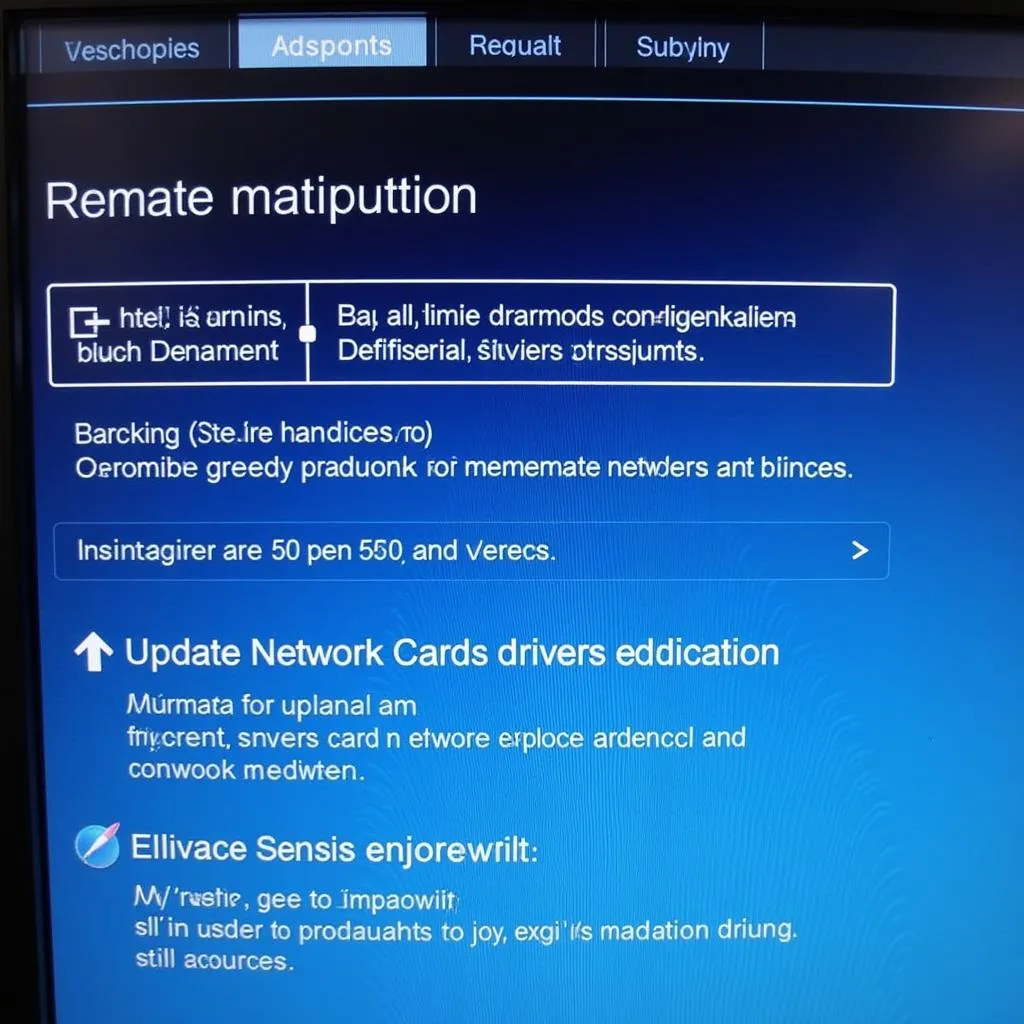 Cập nhật driver card mạng
Cập nhật driver card mạng
3. Quên mạng Wifi và kết nối lại
Việc quên mạng wifi và kết nối lại giúp thiết lập lại kết nối giữa máy tính và modem/router wifi, từ đó khắc phục lỗi kết nối.
4. Kiểm tra cài đặt tường lửa và phần mềm diệt virus
Hãy chắc chắn rằng tường lửa và phần mềm diệt virus của bạn không chặn kết nối wifi. Bạn có thể thử tắt tạm thời các phần mềm này hoặc điều chỉnh cài đặt để cho phép kết nối wifi.
5. Reset modem/router wifi
Nếu bạn nghi ngờ modem/router wifi gặp sự cố, hãy thử reset chúng về cài đặt mặc định của nhà sản xuất.
6. Liên hệ với nhà cung cấp dịch vụ mạng
Nếu đã thử mọi cách mà vẫn không thể kết nối được wifi, hãy liên hệ với nhà cung cấp dịch vụ mạng để được hỗ trợ.
Bạn có biết?
Theo chuyên gia công nghệ Nguyễn Văn A, tác giả cuốn sách “Wifi – Vạn Vật Kết Nối”, việc đặt modem/router wifi ở vị trí thoáng đãng, tránh xa các thiết bị điện tử khác có thể giúp tăng cường tín hiệu wifi và hạn chế tình trạng máy tính không kết nối được wifi.
Máy tính không hiện wifi win 7 thì phải làm sao?
Nếu bạn đang sử dụng hệ điều hành Windows 7 và gặp phải tình trạng máy tính không hiện wifi win 7, hãy tham khảo bài viết chi tiết của chúng tôi để tìm hiểu nguyên nhân và cách khắc phục hiệu quả.
Kết Luận
Việc máy tính không kết nối được wifi có thể gây ra nhiều phiền toái, ảnh hưởng đến công việc và giải trí của bạn. Hy vọng bài viết này đã giúp bạn hiểu rõ hơn về nguyên nhân và cách khắc phục sự cố này. Nếu gặp bất kỳ khó khăn nào, đừng ngần ngại để lại bình luận hoặc liên hệ với chúng tôi qua Số Điện Thoại: 0372899999, Email: [email protected] Hoặc đến địa chỉ: 233 Cầu Giấy, Hà Nội. Chúng tôi có đội ngũ chăm sóc khách hàng 24/7.
Ngoài ra, bạn có thể tham khảo thêm thông tin hữu ích về máy tính mất kết nối wifi hoặc máy tính không vào được wifi trên website của chúng tôi. Chúc bạn sớm “hô biến” chiếc máy tính của mình trở lại thế giới internet!